电脑上如何换壁纸 如何在电脑上更换桌面壁纸
更新时间:2023-10-11 14:01:30作者:xtyang
电脑上如何换壁纸,电脑壁纸作为桌面的装饰,能够给人带来愉悦的视觉享受,当我们对原有桌面壁纸产生审美疲劳或想要个性化自己的电脑时,换壁纸成为了一项必要的操作。如何在电脑上更换桌面壁纸呢?换壁纸的方法有很多种,比如通过操作系统自带的功能或者使用第三方软件。无论选择哪种方式,只要按照简单的步骤操作,就能轻松更换电脑的桌面壁纸。接下来我们将一一介绍这些方法,帮助您更好地装饰您的电脑桌面。
步骤如下:
1方法一:点击鼠标右键,选择最下方的“个性化”。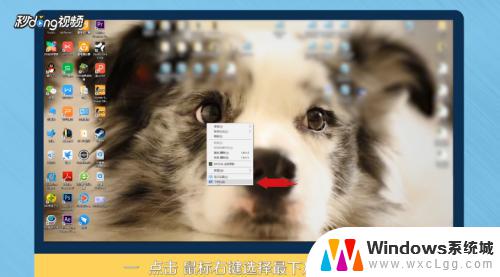 2选择背景中的“浏览”。
2选择背景中的“浏览”。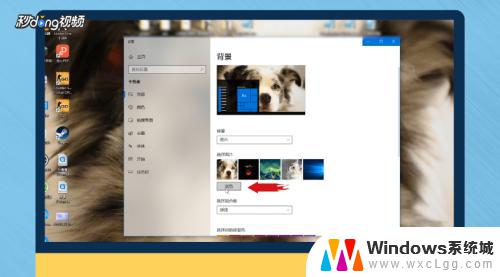 3点击进入后,找到自己下载壁纸的存储位置。
3点击进入后,找到自己下载壁纸的存储位置。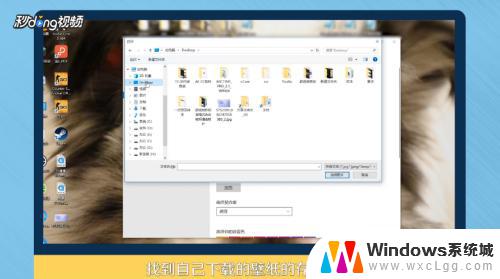 4点击“选择图片”。
4点击“选择图片”。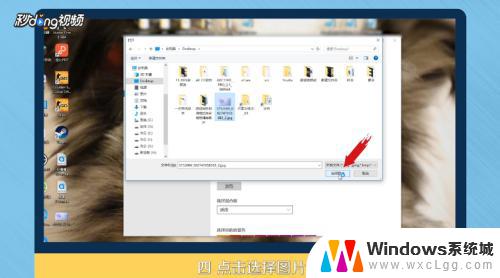 5方法二:选择桌面上的图片,双击打开。
5方法二:选择桌面上的图片,双击打开。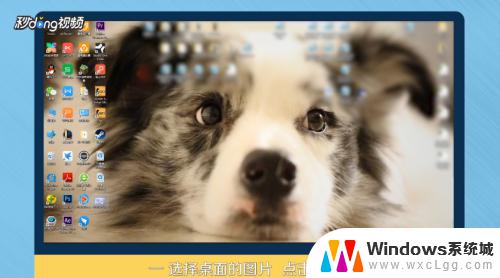 6在图片上,点击鼠标右键。
6在图片上,点击鼠标右键。 7选择“设置为桌面背景”。
7选择“设置为桌面背景”。 8总结一如下。
8总结一如下。 9总结二如下。
9总结二如下。
以上就是电脑更换壁纸的全部步骤,希望本文对需要的用户有所帮助。
电脑上如何换壁纸 如何在电脑上更换桌面壁纸相关教程
-
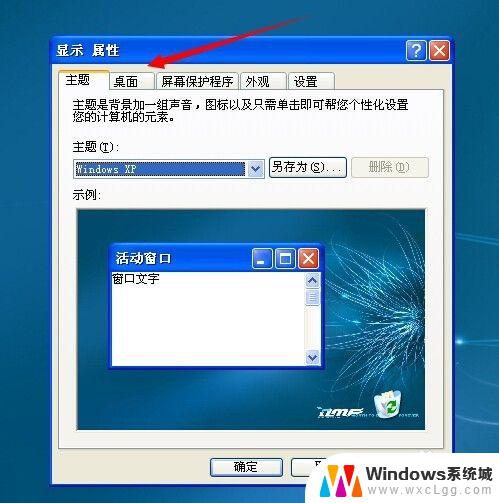 如何在电脑上更换壁纸桌面 电脑桌面壁纸怎么更换
如何在电脑上更换壁纸桌面 电脑桌面壁纸怎么更换2023-09-11
-
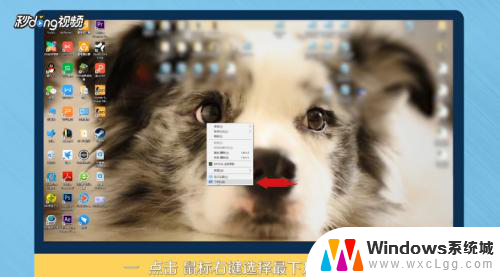 怎样更换壁纸 如何在电脑上更改桌面壁纸
怎样更换壁纸 如何在电脑上更改桌面壁纸2025-04-12
-
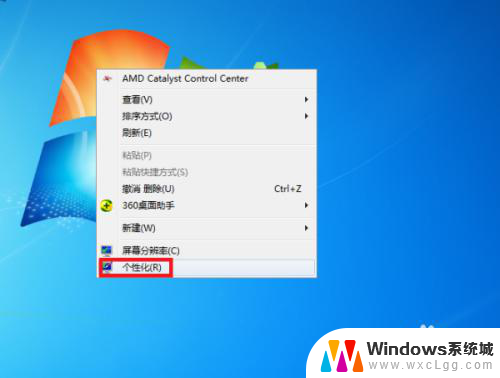 电脑如何换动态壁纸 如何在电脑上设置动态桌面壁纸
电脑如何换动态壁纸 如何在电脑上设置动态桌面壁纸2023-11-17
-
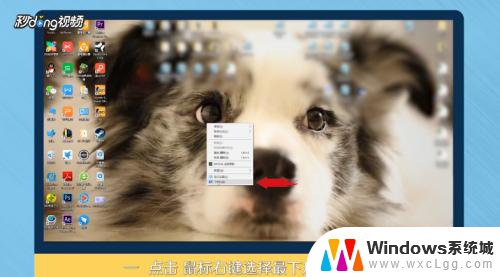 怎么样换桌面壁纸 如何在Windows系统下更换电脑桌面壁纸
怎么样换桌面壁纸 如何在Windows系统下更换电脑桌面壁纸2024-02-23
-
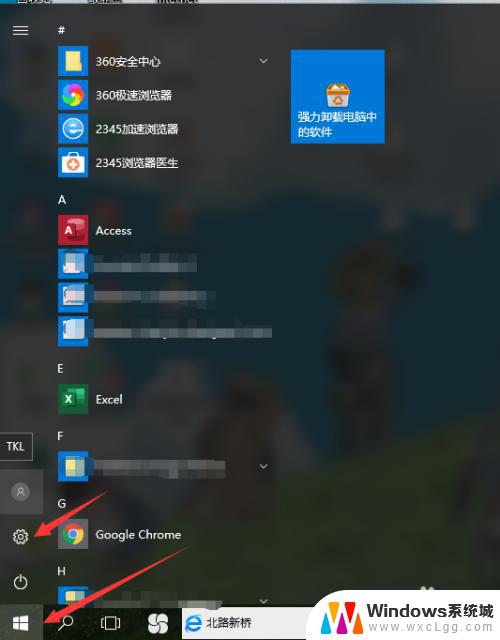 笔记本电脑的锁屏壁纸怎么换 如何在电脑上更换锁屏壁纸
笔记本电脑的锁屏壁纸怎么换 如何在电脑上更换锁屏壁纸2023-09-10
-
 电脑怎么换壁纸动态桌面 电脑如何设置动态桌面壁纸 Windows 10
电脑怎么换壁纸动态桌面 电脑如何设置动态桌面壁纸 Windows 102023-09-19
电脑教程推荐
- 1 固态硬盘装进去电脑没有显示怎么办 电脑新增固态硬盘无法显示怎么办
- 2 switch手柄对应键盘键位 手柄按键对应键盘键位图
- 3 微信图片怎么发原图 微信发图片怎样选择原图
- 4 微信拉黑对方怎么拉回来 怎么解除微信拉黑
- 5 笔记本键盘数字打不出 笔记本电脑数字键无法使用的解决方法
- 6 天正打开时怎么切换cad版本 天正CAD默认运行的CAD版本如何更改
- 7 家庭wifi密码忘记了怎么找回来 家里wifi密码忘了怎么办
- 8 怎么关闭edge浏览器的广告 Edge浏览器拦截弹窗和广告的步骤
- 9 windows未激活怎么弄 windows系统未激活怎么解决
- 10 文件夹顺序如何自己设置 电脑文件夹自定义排序方法